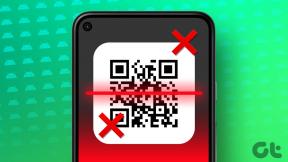3 geriausi būdai, kaip pataisyti laikinus „Windows 10“ failus, kurie neištrinami
Įvairios / / November 29, 2021
„Windows“ operacinė sistema ir joje įdiegta programinė įranga dažnai sukuria laikinus failus (trumpiau – laikinuosius failus) jūsų kompiuteryje. Šie failai ateiti su savo privalumais, ir ilgainiui gali turėti neigiamą poveikį jūsų kompiuteriui. Sukaupta laikini failai gali užimti vietos kompiuterio standžiajame diske, nes kartais jie pasiekia porą gigabaitų. Juos ištrynus galima atlaisvinkite saugyklos vietos ir atitinkamai pagreitinti kompiuterio našumą.

Pašalinti laikinuosius failus taip pat paprasta, kaip pereiti į Nustatymai> Sistema> Saugykla> Laikini failai. Tai atlikus bus nuskaityta jūsų kompiuteryje pertekliniai laikinieji failai, kuriuos galima ištrinti, kad atgautumėte vietos įrenginio saugykloje. Nepaisant to, kaip tai atrodo paprasta, kai kurie vartotojai praneškite, kad laikinieji failai lieka jų kompiuteryje po to, kai juos ištrinate per „Windows“ nustatymų meniu.

Šią problemą galite išspręsti atnaujinę kompiuterio operacinę sistemą. Visai įmanoma, kad klaida gali būti susijusi su tos OS versijos versija. Jei laikinieji failai vis tiek neištrinami meniu Nustatymai, vadovaukitės toliau pateiktais būdais, kaip juos pašalinti iš kompiuterio.
1. Naudokite disko valymą
Disko valymas yra disko priežiūros priemonė, integruota į Windows operacinę sistemą, padedanti vartotojams išvalyti nepageidaujamus sistemos failus iš kompiuterio standžiojo disko. Žinoma, jis nebus rodomas darbalaukyje kaip kitos programos. Jei „Windows“ nustatymų meniu atsisako ištrinti laikinuosius failus, galite naudoti „Windows“ disko valymas naudingumas; taip pat geriau analizuoja ir ištrina laikinuosius failus.
1 žingsnis: Paleiskite „Windows Run“ laukelį („Windows“ klavišas + R), įveskite kontrolė dialogo lange Atidaryti ir bakstelėkite Gerai.

Tai paleis Valdymo skydą.
2 žingsnis: Bakstelėkite „Sistema ir sauga“.

3 veiksmas: Pasirinkite Administravimo įrankiai.

Bus paleistas naujas administravimo įrankių langas.
4 veiksmas: Dukart spustelėkite Disko valymas.

5 veiksmas: Lange Disko valymas bakstelėkite „Išvalyti sistemos failus“.

Disko valymo įrankis analizuos, kiek vietos galite atlaisvinti kompiuteryje.

6 veiksmas: Skiltyje „Failai, kuriuos reikia ištrinti“ pažymėkite norimus ištrinti failus ir bakstelėkite Gerai, kad tęstumėte.

7 veiksmas: Norėdami tęsti, patvirtinimo ragelyje bakstelėkite Ištrinti failus.

2. Naudokite komandų eilutę
Taip pat galite naudoti komandų eilutę, kad ištrintumėte laikinuosius failus kompiuteryje, jei „Windows“ nustatymų meniu to nedaro. Tai netgi šiek tiek lengviau ir ne taip sudėtinga nei naudoti „Windows“ disko valymą.
1 žingsnis: Paleiskite „Windows“ greitosios prieigos meniu naudodami „Windows“ logotipą + X sparčiuosius klavišus ir pasirinkite „Komandų eilutė (administratorius).

2 žingsnis: Įklijuokite toliau pateiktą komandą į komandų eilutės konsolę ir paspauskite klaviatūros klavišą Enter.
del /q /f /s %temp%\* && del /s /q C:\Windows\temp\*

Aukščiau yra kombinuota komandų eilutė, kuri ištrina ir laikinus vartotojų failus, ir laikinus sistemos failus jūsų Windows kompiuteryje. Štai komandų eilutės suskirstymas.
del /q /f /s %temp%\* —— tai ištrina laikinus vartotojų failus.
del /s /q C:\Windows\temp\* — tai ištrina laikinus sistemos failus.
Pastaba: Prieš paleisdami šią komandą rekomenduojame uždaryti visas aktyvias programas ir iš naujo paleisti kompiuterį.
3. Naudokite trečiųjų šalių programas

Kitas būdas lengvai pašalinti laikinuosius failus, kurie neištrinami iš „Windows“ nustatymų meniu, yra naudoti trečiosios šalies saugyklos optimizavimo programinę įrangą / įrankius. Kai kurie iš šių įrankių yra nemokami ir vienu mygtuko paspaudimu efektyviai ištrins laikinuosius failus iš „Windows“ kompiuterio.
„CCleaner“ yra programa, kurią išbandėme, išbandėme ir nustatėme, kad ji yra veiksminga. „CCleaner“ yra universalus sistemos optimizavimo ir privatumo įrankis, padedantis „Windows“ naudotojams pašalinti programas, pašalinti nepageidaujamus failus, ištaisyti sistemos klaidas, ir daug daugiau.
Atsisiųskite „CCleaner“, skirtą „Windows“.
Štai kaip galite naudoti „CCleaner“, kad pašalintumėte laikinuosius failus iš „Windows“ kompiuterio.
1 žingsnis: Paleiskite „CCleaner“ ir eikite į skyrių „Custom Clean“.

2 žingsnis: Pažymėkite laikinus failus, kuriuos norite ištrinti, ir panaikinkite visų kitų parinkčių žymėjimą kairiajame programos meniu.

3 veiksmas: Bakstelėkite mygtuką Analizuoti.

Tai nuskaitys jūsų kompiuterį laikiniesiems failams.
Pastaba: Prieš šį procesą rekomenduojame uždaryti kitas programas.
Po to jums bus parodyta aptiktų laikinųjų failų peržiūra.

4 veiksmas: Bakstelėkite mygtuką Run Cleaner, kad iš kompiuterio ištrintumėte laikinuosius failus.

Būkite dėmesingi
Nors pirmiau minėti metodai ištrins laikinus failus iš jūsų kompiuterio, kai „Windows“. Nustatymų meniu nepavyksta, rekomenduojame naudoti 1 ir 3 metodus (t. y. disko valymą ir trečiosios šalies programėlės). Taip yra todėl, kad galite pasirinkti / pasirinkti laikinus failus, kuriuos norite ištrinti. Naudojant metodą Nr. 2 (komandinės eilutės parinktis), nėra jokios laisvės pasirinkti failus, kuriuos norite ištrinti, nes visi laikinieji failai bus ištrinti iš kompiuterio paleidus komandų eilutę. Praneškite mums, kuris (-i) metodas (-ai) padėjo jūsų kompiuteriui, arba bet kokią pagalbą.
Kitas: Perskaitykite toliau pateiktą nuorodą, kad sužinotumėte, kaip išspręsti neveikiančio „Windows 10“ PIN kodo problemą. Nereikia iš naujo nustatyti ar formatuoti kompiuterio, kol neišbandėte šių būdų.